Microsoft Word записывает дату (и время) создания, редактирования, печати или сохранения документа Word. Эти данные встроены в документ в цифровом виде, и вы можете получить к ним доступ в приложении Microsoft Word или проводнике Windows.
Мы покажем вам, как узнать, когда документ Word был создан или изменен. Вы также научитесь вставлять дату создания или изменения в документ Word.

Проверьте дату создания документа Word в Microsoft Word
Описанные ниже действия применимы к Microsoft Office 365, Microsoft Word 2016 и более поздним версиям. См. Просмотр даты последнего изменения документа Word, если вы используете более старую версию Word.
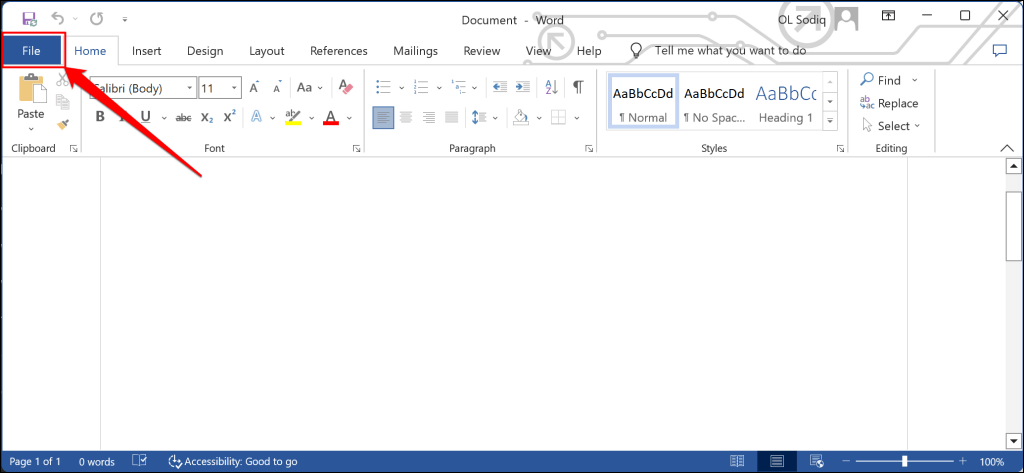
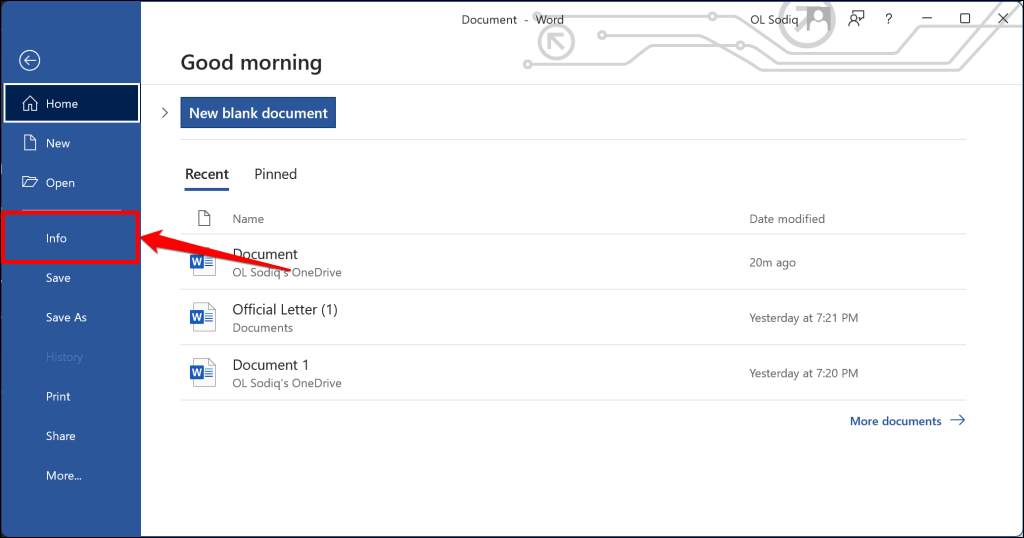
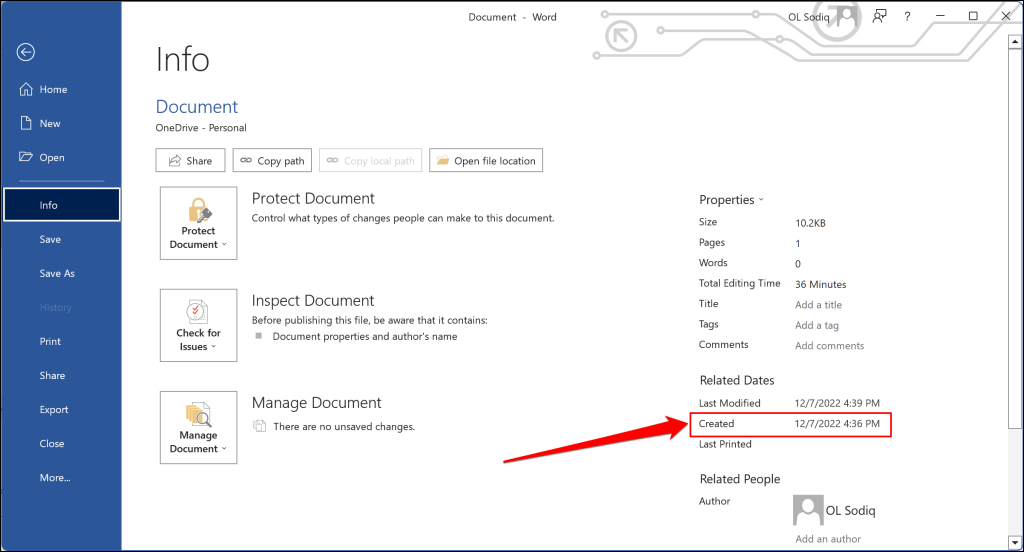
Вы также можете проверить дату создания документа в окне «Дополнительные свойства». Откройте раскрывающееся меню Свойстваи выберите Дополнительные свойства.
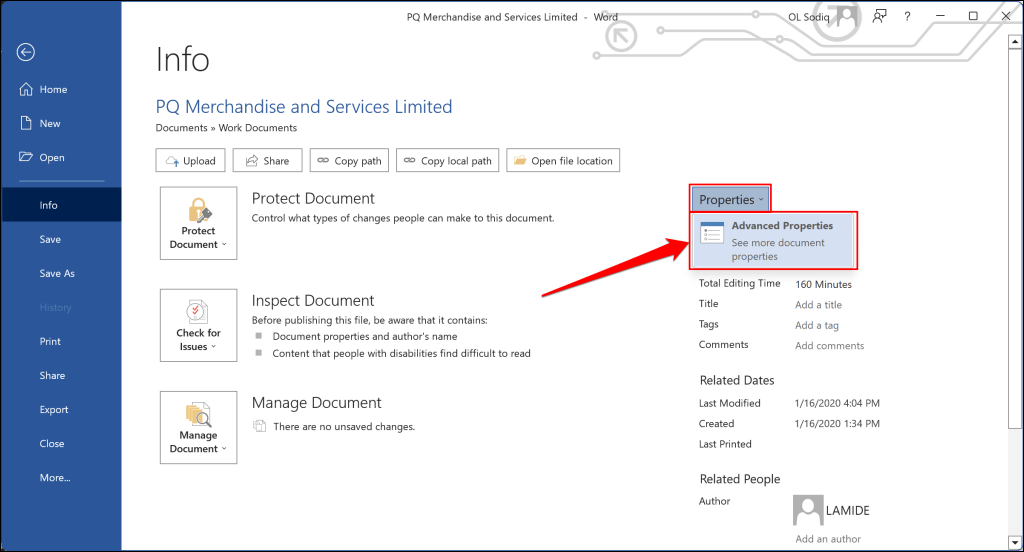
Откройте вкладку Статистикаи проверьте строку «Создано», чтобы увидеть дату создания документа. Нажмите «ОК» или «Отмена», чтобы закрыть окно Дополнительные свойства.
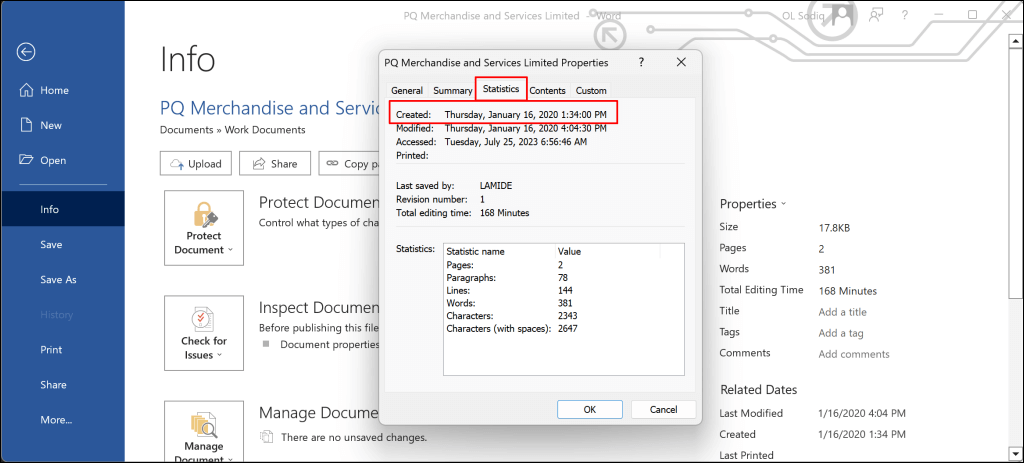
Проверьте дату создания документа Word через проводник.
Вы можете проверить дату создания документов Word, используя Проводник Windows. Используйте этот метод, если на вашем компьютере не установлен Microsoft Word.
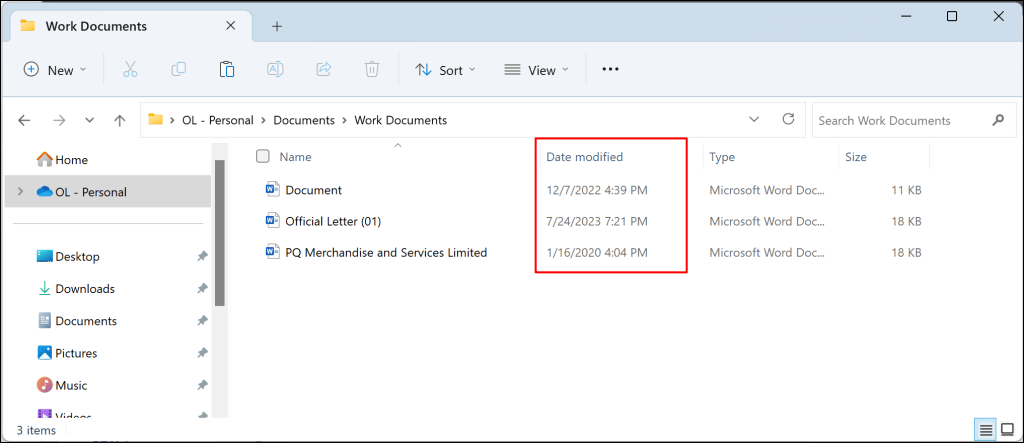
Если вы не видите столбец «Дата изменения», щелкните правой кнопкой мыши заголовок Имяи выберите Дата изменения.
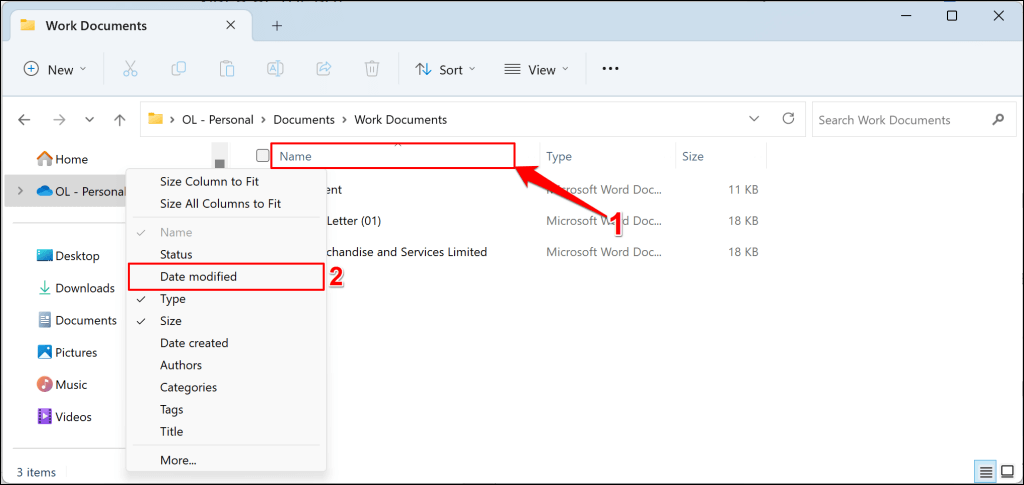
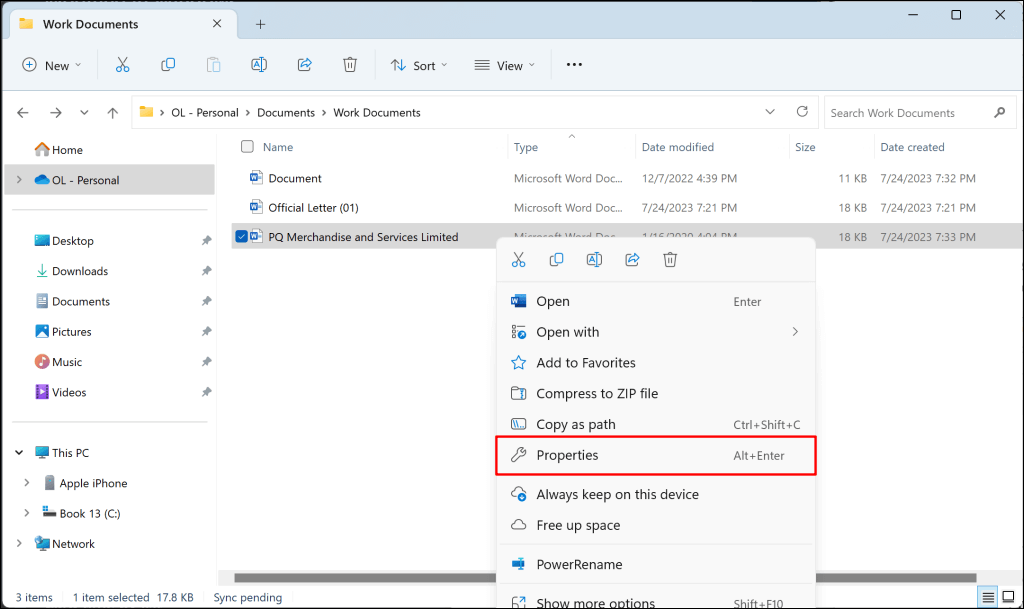
В папке вы можете увидеть столбец «Дата создания». Информация в столбце описывает, когда документ был сохранен/загружен на ваш компьютер. Перейдите к шагу 4, чтобы узнать, когда документы были впервые созданы в Microsoft Word.
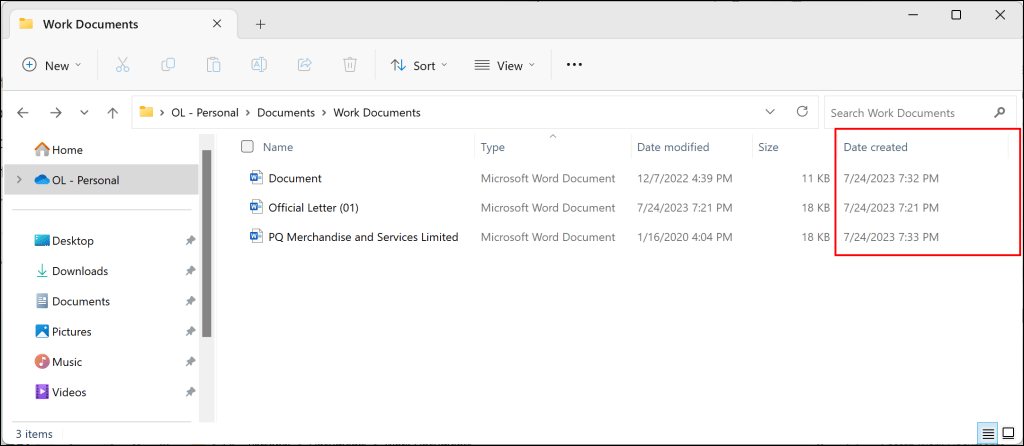
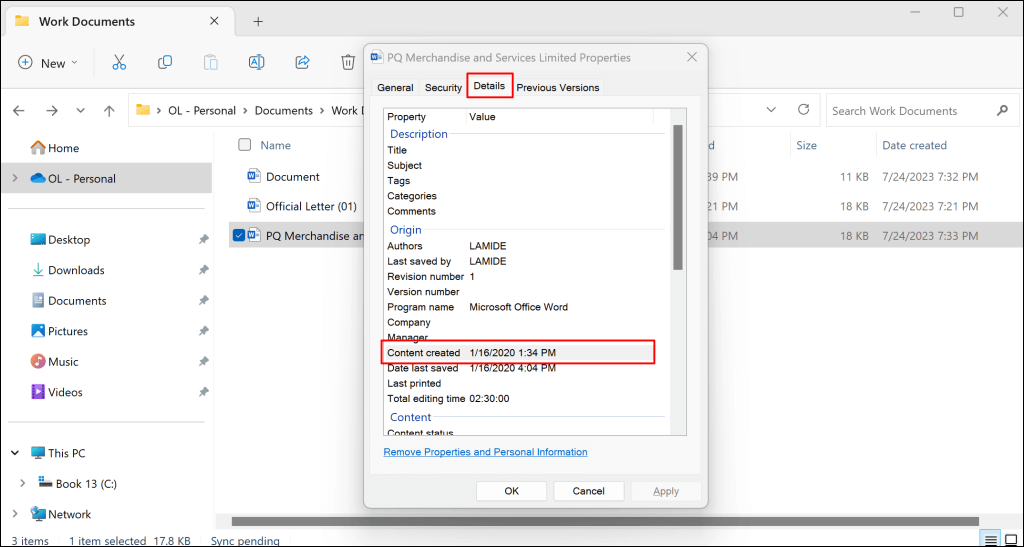
Вы также можете увидеть, когда документ был последний раз изменен/редактирован в строке Дата последнего сохранения. Строка Общее время редактированияпоказывает, сколько времени потребовалось автору для внесения изменений в документ.
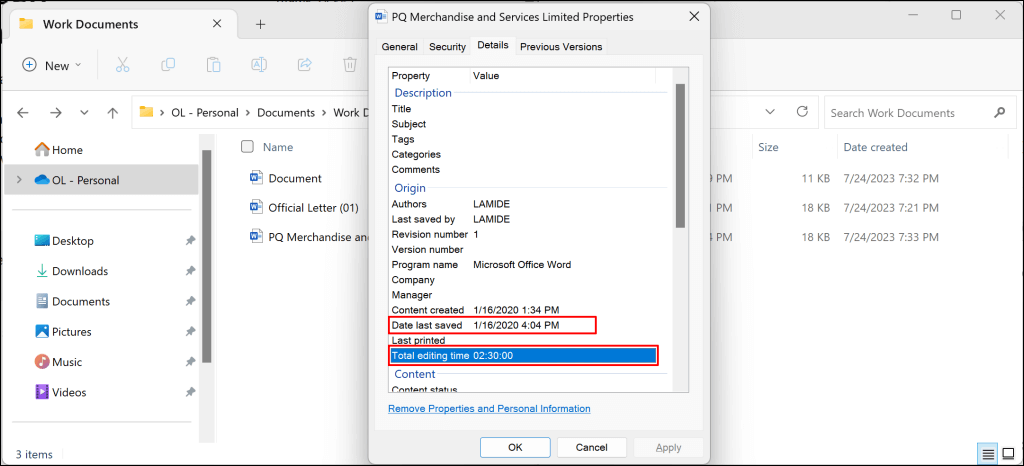
Проверить Дата изменения документа в Microsoft Word
Домашняя страница приложения Microsoft Word — это еще одно место, где можно увидеть дату последнего изменения документов Word. Откройте приложение Microsoft Word на своем компьютере и выполните следующие действия.
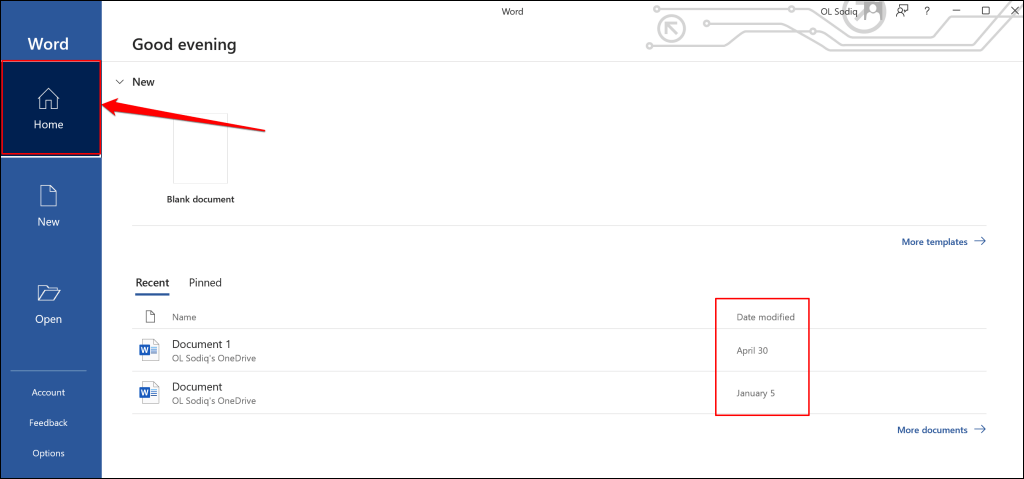
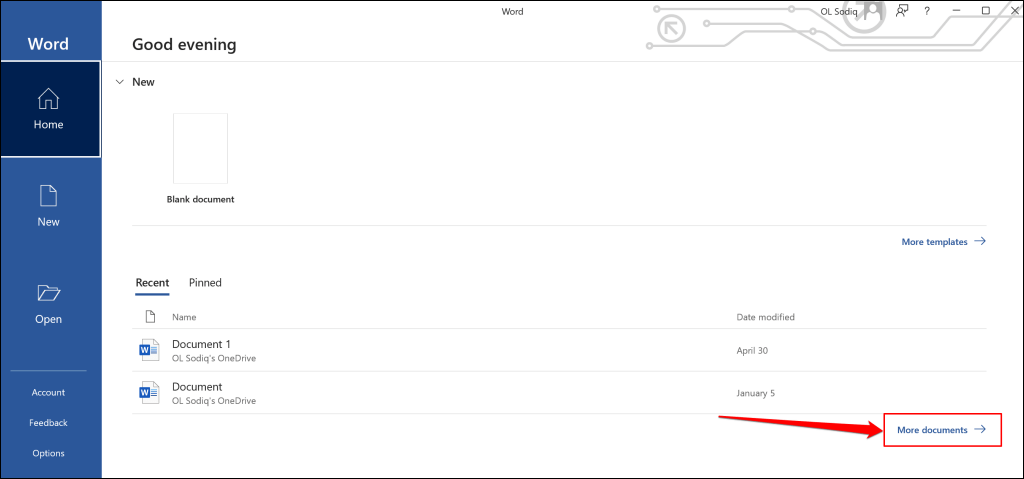
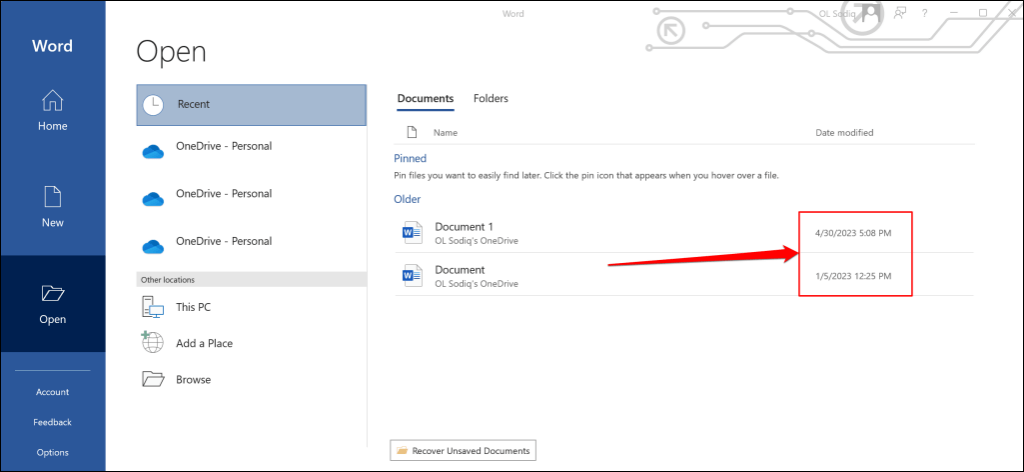
Вставить дату создания или изменения в документы Word
Microsoft Word позволяет вставлять дату (и время) создания или редактирования документа в виде текста.
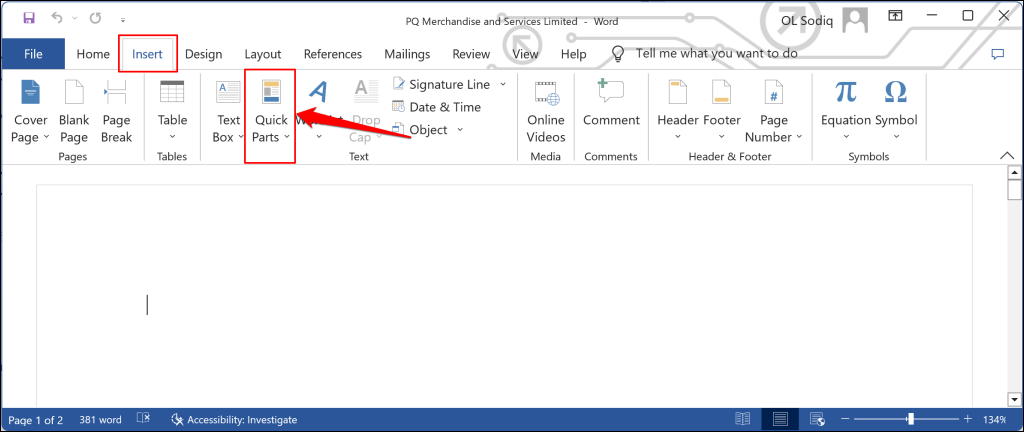 <ол старт="3">
<ол старт="3">
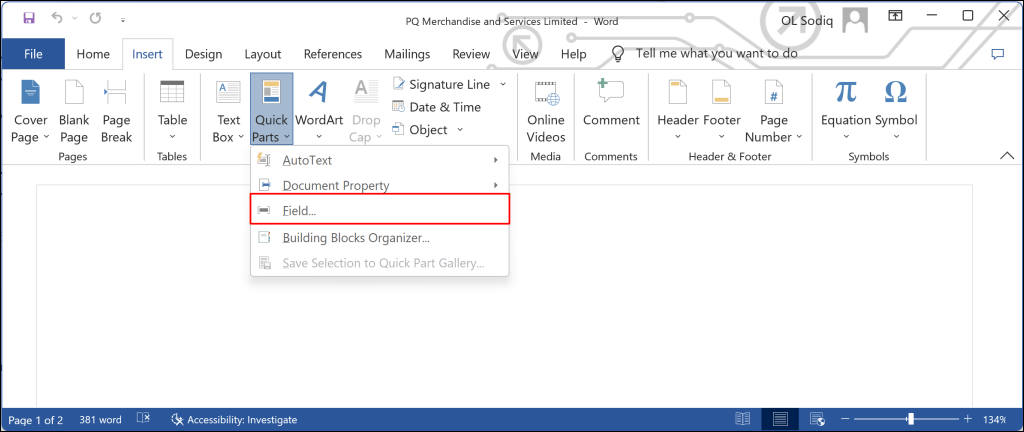
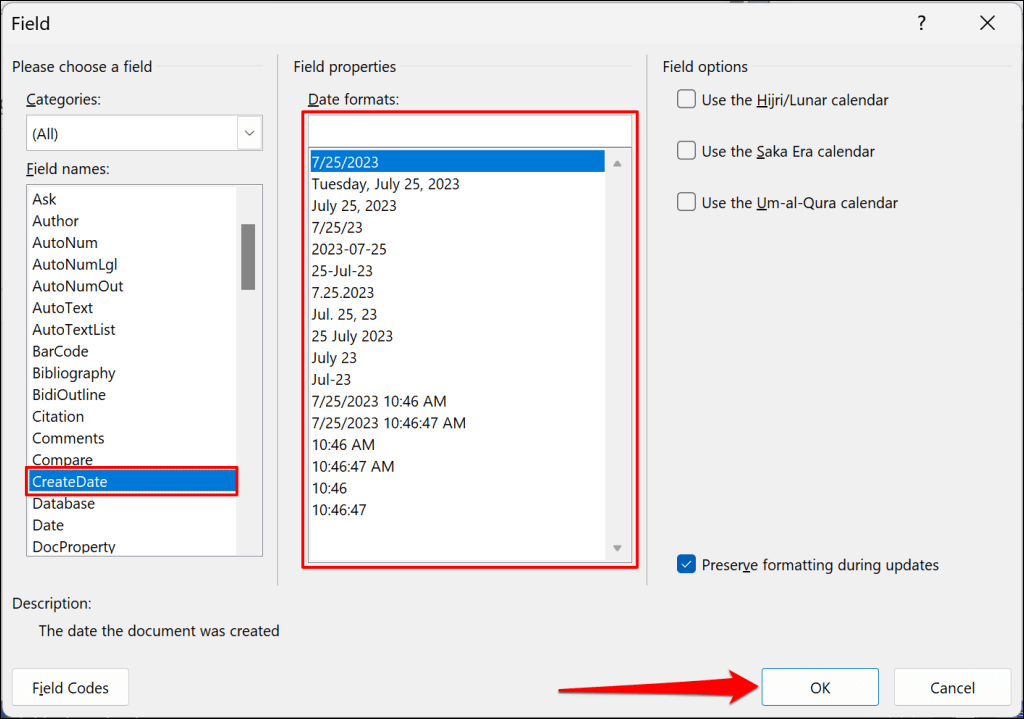
Хотя вы увидите текущую дату в поле «Форматы даты», Word вставит фактическую дату создания в документ, когда вы нажмете ОК..
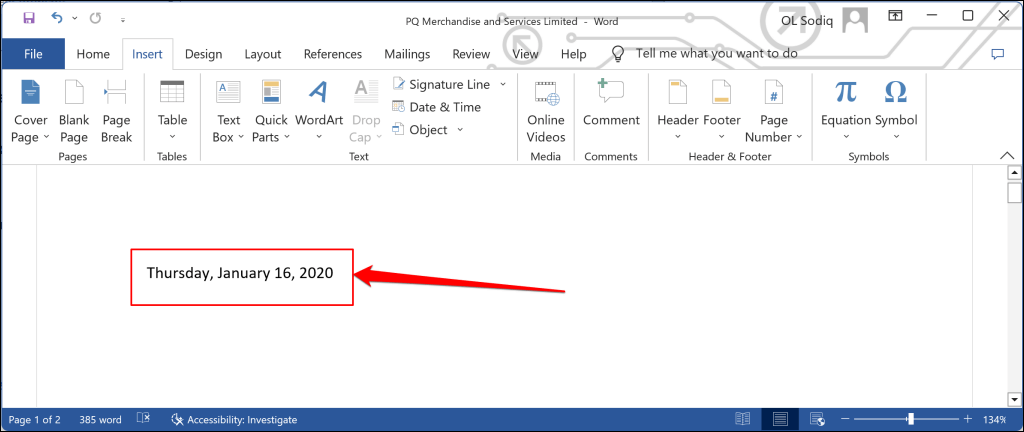
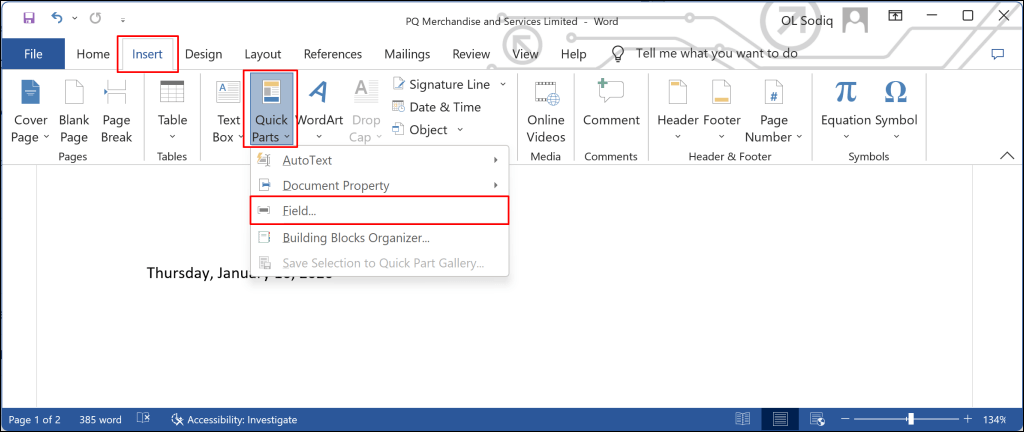
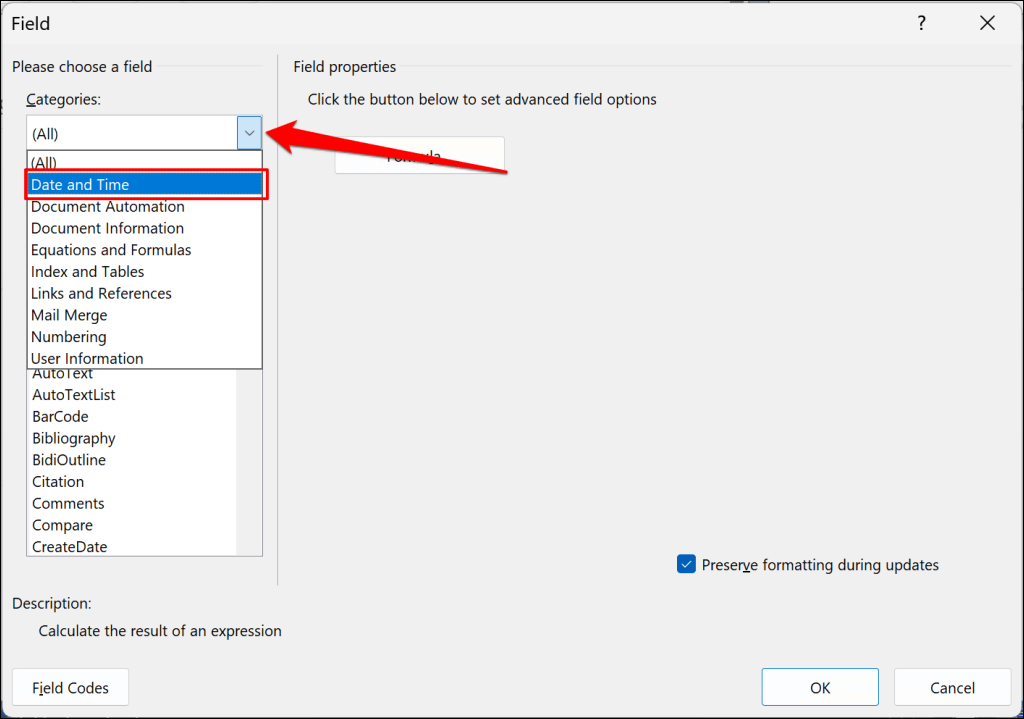
Word вставит текстовое поле, отображающее время последнего сохранения или изменения документа.
Вы также можете вставить дату последней печати документа — откройте окно текстового поля и выберите PrintDate. Выберите предпочтительный формат даты и нажмите ОК, чтобы закрыть диалоговое окно.
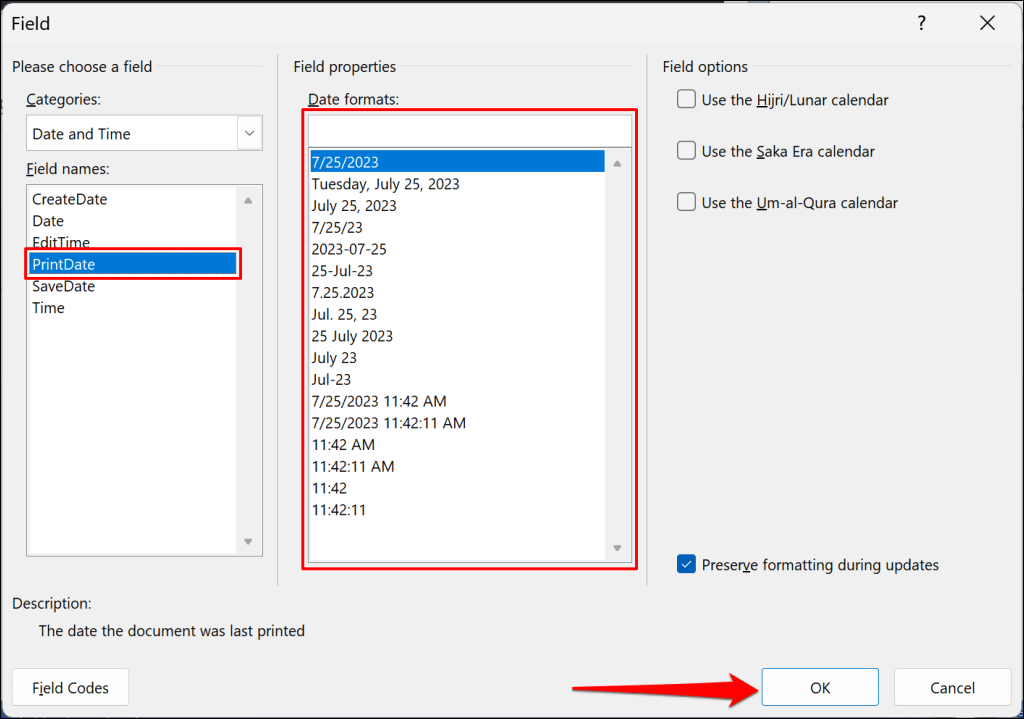
Примечание.Word автоматически обновляет дату печати и изменения каждый раз, когда вы редактируете или распечатываете документ.
Проверьте свойства документа Word и История
Вам может помочь информация о том, когда документ Word был создан, изменен или распечатан отслеживать изменения, внесенные в документ. Обновите Microsoft Word на своем компьютере, если у вас возникли проблемы с просмотром или вставкой даты создания или изменения документа.
.